Wenn für weitere Vorlagen kein Zeitlimit festgelegt ist
Legen Sie eine der folgenden Einstellungen fest, um zu bestimmen, wie lang das Gerät wartet, um weitere Vorlagen einzuscannen, wenn kein Zeitlimit festgelegt ist. Um auf diese Einstellungen zuzugreifen, wählen Sie [Scannereinst.], [Einstellung Warten auf nächste Vorlage].
[Durchgängige Wartezeit]
Das Gerät wartet ohne Zeitbegrenzung auf weitere Vorlagen. [Warten auf nä. Vorl.] erscheint nicht und es sind keine Einstellungen erforderlich.
[Wartezeit einstellen] oder [Aus]
[Warten auf nä. Vorl.] wird angezeigt. Folgen Sie den folgenden Schritten, um die Vorlagen einzuscannen.
![]() Legen Sie die Scaneinstellungen und die Ausrichtung für Ihre Vorlage fest.
Legen Sie die Scaneinstellungen und die Ausrichtung für Ihre Vorlage fest.
Weitere Informationen zu den Scaneinstellungen finden Sie unter "Festlegen der Scaneinstellungen".
Weitere Informationen zur Ausrichtung der Vorlagen finden Sie unter "Den Vorlageneinzugstyp einstellen".
![]() Wählen Sie [Warten auf nä. Vorl.].
Wählen Sie [Warten auf nä. Vorl.].
Weitere Informationen zur Auswahl von [Warten auf nä. Vorl.] finden Sie unter "Auf weitere Vorlagen warten".
![]() Nehmen Sie die notwendigen Einstellungen zum Senden per E-Mail oder Scan-to-Folder, Speicherung und Auslieferung vor.
Nehmen Sie die notwendigen Einstellungen zum Senden per E-Mail oder Scan-to-Folder, Speicherung und Auslieferung vor.
Weitere Informationen zu den Einstellungen zum Senden einer Datei per E-Mail oder Scan-to-Folder oder zum Speichern oder Liefern einer Datei finden Sie unter "Allgemeine Vorgänge beim Senden von Dateien per E-Mail", "Allgemeine Vorgänge bei Verwendung der Funktion Scan-to-Folder", "Allgemeine Vorgänge beim Speichern von Scandateien" oder "Allgemeine Vorgänge für das Übermitteln von Dateien".
![]() Legen Sie die Vorlagen auf.
Legen Sie die Vorlagen auf.
Der Scanvorgang startet.
Die Vorlagen werden nacheinander eingescannt. Legen Sie die erste Seite zuerst auf.
Das ausgewählte Ziel wird angezeigt, während das Gerät auf weitere Vorlagen wartet.
![]() Um weitere Vorlagen einzuscannen, legen Sie sie auf.
Um weitere Vorlagen einzuscannen, legen Sie sie auf.
Wiederholen Sie diesen Schritt, bis alle Vorlagen gescannt sind.
![]() Nachdem alle Vorlagen gescannt wurden, drücken Sie die Taste [
Nachdem alle Vorlagen gescannt wurden, drücken Sie die Taste [![]() ].
].
Der Sortier- oder Sendevorgang startet.
![]()
Wenn der Scanvorgang nicht automatisch startet, drücken Sie die [Start]-Taste.